Bloquer l’accès par emplacement avec l’accès conditionnel Microsoft Entra
Nonte
Le nouveau centre d’administration Power Platform amélioré est maintenant en version préliminaire publique ! Nous avons conçu le nouveau centre d’administration pour qu’il soit plus facile à utiliser, avec une navigation axée sur les tâches qui vous aide à obtenir des résultats spécifiques plus rapidement. Nous publierons la documentation nouvelle et mise à jour au fur et à mesure que le nouveau centre d’administration Power Platform passera en disponibilité générale.
Vous pouvez restreindre l’accès aux utilisateurs avec Bloquer l’accès par emplacement pour réduire les accès non-autorisés. En utilisant des stratégies d’accès conditionnel, vous pouvez appliquer les bons contrôles d’accès là où c’est nécessaire pour aider à maintenir la sécurité de votre organisation et ne pas entraver les actions de vos utilisateurs lorsque cela n’est pas nécessaire. L’accès conditionnel analyse les signaux tels que l’utilisateur, l’appareil et l’emplacement pour automatiser les décisions et appliquer les politiques d’accès organisationnelles aux ressources. Par exemple, lorsque des restrictions d’emplacement sont définies dans le profil d’un utilisateur et que l’utilisateur tente de se connecter à partir d’un emplacement bloqué, l’accès aux applications Customer Engagement (Dynamics 365 Sales, Dynamics 365 Customer Service, Dynamics 365 Field Service, Dynamics 365 Marketing, Dynamics 365 Project Service Automation), et les applications de finances et d’opérations sont refusés. Pour plus d’informations sur l’accès conditionnel, consultez la documentation sur l’Accès conditionnel.
Conditions requises
Un abonnement à Microsoft Entra ID P1 ou P3.
Client Microsoft Entra ID fédéré. Voir Qu’est-ce que l’accès conditionnel ?
Autres considérations relatives à la sécurité
Bloquer l’accès est uniquement appliquée pendant l’authentification de l’utilisateur. Cette opération est effectuée par la fonctionnalité d’accès conditionnel de Microsoft Entra ID. Les applications Customer Engagement et de finances et d’opérations définissent une limite d’expiration de session pour équilibrer la protection des données d’utilisateur et le nombre d’invites de saisie des informations d’identification. Bloquer l’accès pour les appareils (y compris les ordinateurs portables) n’est pas appliquée tant que la session n’a pas expiré.
Par exemple, l’accès bloqué est configuré pour n’autoriser l’accès aux applications Customer Engagement et de finances et d’opérations que lorsque les utilisateurs travaillent depuis un siège social. Lorsqu’un utilisateur se connecte aux applications Customer Engagement et de finances et d’opérations avec son ordinateur portable depuis son bureau et crée une session, il peut continuer à accéder aux applications Customer Engagement et de finances et d’opérations après avoir quitté son bureau tant que la session n’a pas expiré. Ce comportement s’applique également aux connexions mobiles et externes comme : applications Dynamics 365 pour téléphones et tablettes, Dynamics 365 App for Outlook et application mobile (Dynamics 365) de finances et d’opérations.
Créer un groupe de sécurité (facultatif)
Vous pouvez bloquer l’accès de tous les utilisateurs ou de groupes d’utilisateurs. Il est plus efficace de restreindre l’accès par groupe si seul un sous-ensemble de vos utilisateurs Microsoft Entra accèdent aux applications d'engagement client et de finances et d’opérations.
Pour plus d’informations, consultez : Créer un groupe de base et ajouter des membres avec Microsoft Entra ID.
Créer un Bloquer l’accès par emplacement
Le blocage d'accès par emplacement se définit avec l’accès conditionnel Microsoft Entra ID. Pour l’application cloud, sélectionnez Common Data Service pour contrôler l’accès aux applications Customer Engagement (telles que Dynamics 365 Sales et Customer Service), ou pour l’application cloud, sélectionnez Microsoft Dynamics ERP pour contrôler l’accès aux applications de finances et d’opérations.
Note
La définition de l’accès conditionnel est uniquement disponible avec une licence Premium Microsoft Entra ID. Effectuez une mise à niveau Microsoft Entra vers une licence Premium dans le centre d’administration Microsoft 365 (https://admin.microsoft.com>Facturation>Acheter des services).
Pour créer un Bloquer l’accès par emplacement pour vos utilisateurs :
- Créez un emplacement nommé. Voir Définir des emplacements.
- Créez une stratégie d’accès conditionnel. Voir Créer une stratégie d’accès conditionnel.
Pour Étape 6. Sous Applications ou actions de Cloud, sélectionnez l’application Microsoft Dataverse.
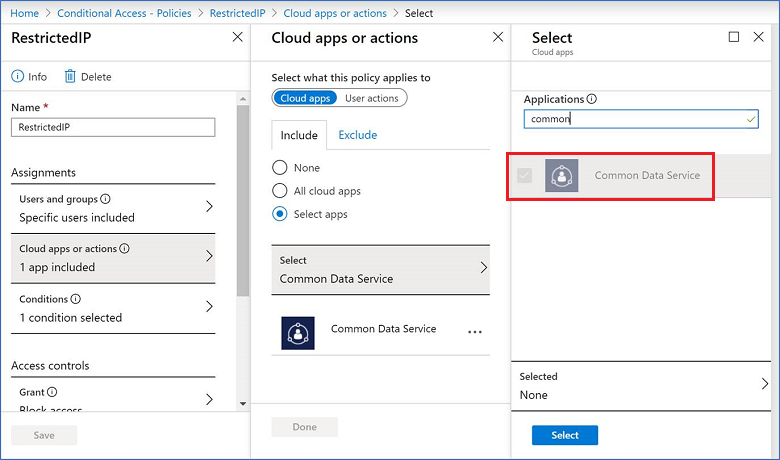
or
Pour Étape 6. Sous Applications ou actions Cloud, sélectionnez Microsoft Dynamics ERP pour l’application de finances et d’opérations.
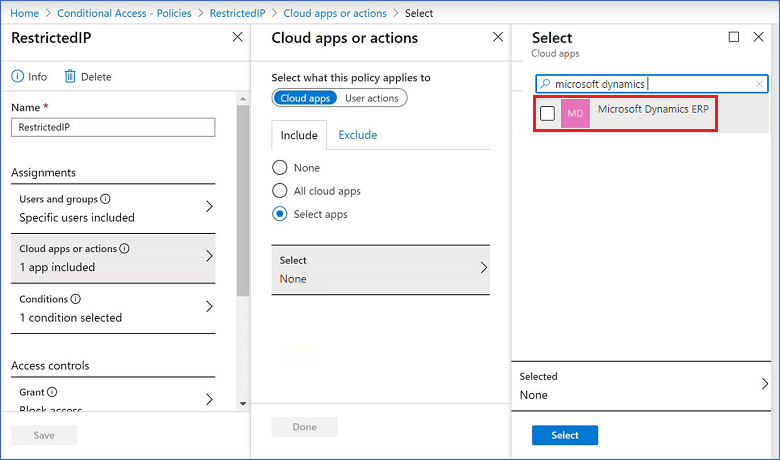
Voir aussi
Comment définir la stratégie d’accès conditionnel en fonction de l’appareil Microsoft Entra pour contrôler l’accès aux applications connectées Microsoft Entra
Documentation sur l’accès conditionnel
Restreindre l’accès avec l’accès conditionnel pour les applications de finances et d’opérations